Omogočanje in onemogočanje komponent v sistemu Windows 10
Uporabnik operacijskega sistema Windows lahko obvladuje delo ne le tistih programov, ki jih je namestil samostojno, ampak tudi nekatere sistemske komponente. V ta namen ima OS poseben razdelek, ki omogoča ne samo onemogočanje neuporabljenih, temveč tudi aktiviranje različnih sistemskih aplikacij. Razmislite, kako se to izvaja v sistemu Windows 10.
Vsebina
Upravljanje vdelanih komponent v sistemu Windows 10
Sam postopek vnosa razdelka s komponentami ni tako različen od tistega, ki je bil izveden v prejšnjih različicah operacijskega sistema Windows. Kljub temu, da je bil razdelek z odstranitvijo programov premaknjen na “Parametre” “desetine”, povezava, ki vodi do dela s komponentami, še vedno zažene “Nadzorno ploščo” .
- Torej, da pridete tja, pojdite skozi zavihek "Start" v "Nadzorni plošči", tako da vnesete njegovo ime v iskalno polje.
- Nastavite način prikaza »Majhne ikone« (ali velike) in ga odprite v »Programi in funkcije« .
- Prek leve plošče pojdite na razdelek »Omogoči ali onemogoči komponente sistema Windows«.
- Odpre se okno, v katerem bodo prikazane vse razpoložljive komponente. Kljukica označuje, kaj je vklopljeno, majhno polje - kaj je delno vklopljeno, prazno polje pomeni deaktiviran način.
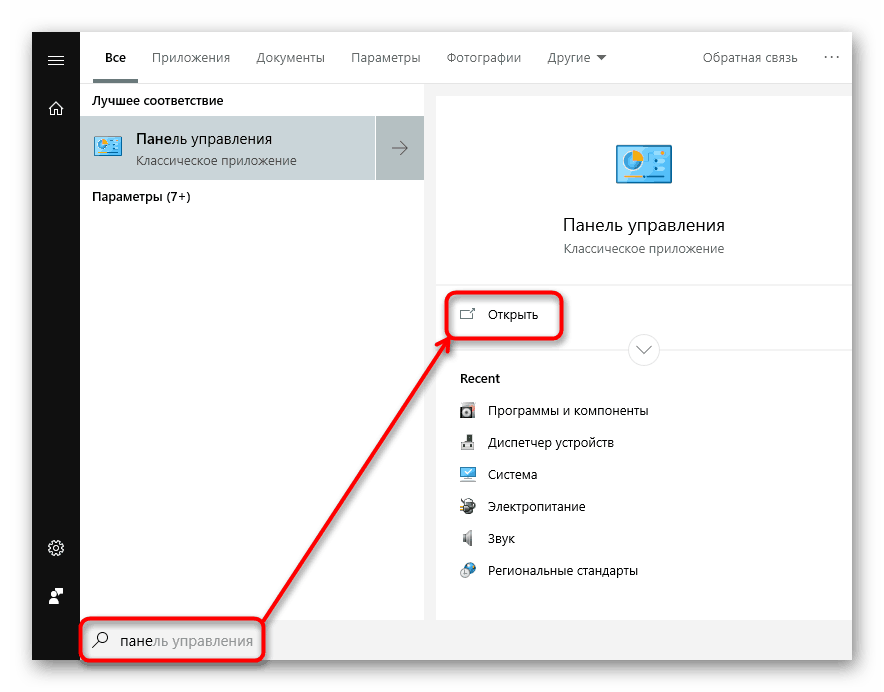
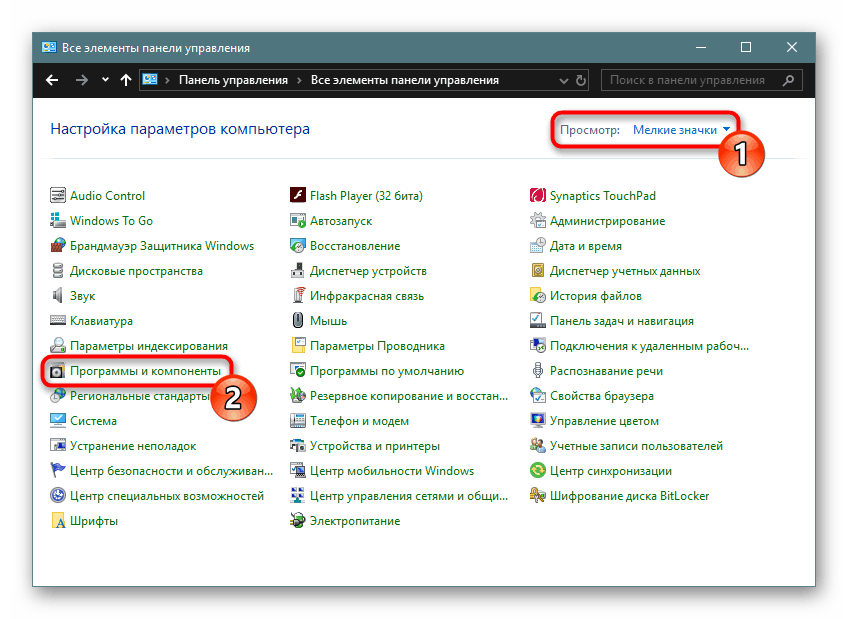
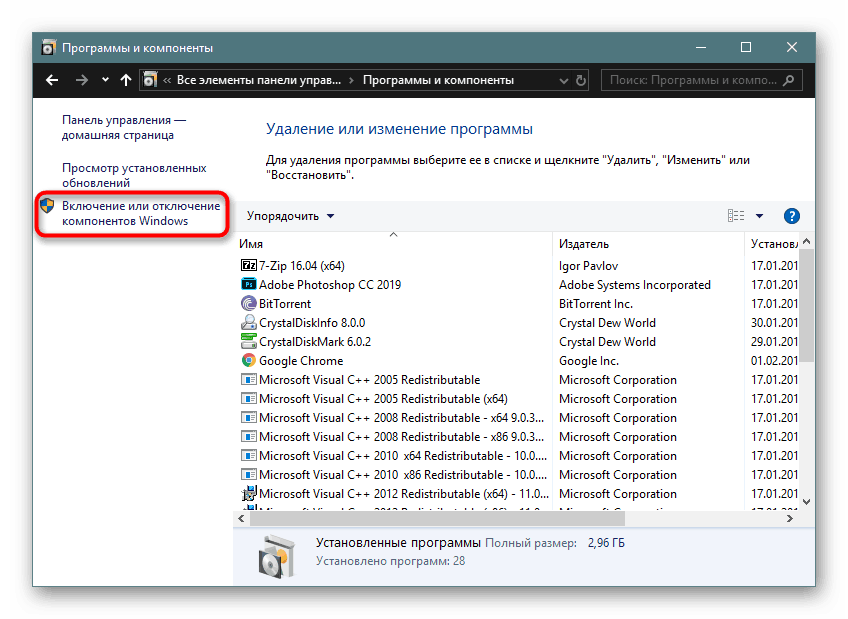
Kaj je mogoče onemogočiti
Če želite onemogočiti nepomembne delovne komponente, lahko uporabnik uporabi spodnji seznam in se po potrebi vrne v isti oddelek in vklopi potrebno. Pojasnite, kaj vključiti, ne bomo - to je vsak uporabnik odloči zase. Toda z odklopom imajo lahko uporabniki vprašanja - ne vedo vsi, ki jih je mogoče deaktivirati, ne da bi to vplivalo na stabilno delovanje operacijskega sistema. Na splošno velja omeniti, da so potencialno nepotrebni elementi že izklopljeni, zato je bolje, da se ne dotaknemo delovnih, še posebej ne da bi razumeli, kaj na splošno počnete.
Upoštevajte, da onemogočanje komponent skoraj ne vpliva na delovanje računalnika in ne razkladuje trdega diska. Smiselno je narediti le, če ste prepričani, da določena komponenta definitivno ni uporabna ali če njeno delo ovira (na primer, vgrajena virtualizacija Hyper-V v navzkrižju s programsko opremo drugih proizvajalcev) - potem bo deaktivacija upravičena.
Sami se lahko odločite, kaj boste onemogočili z lebdenjem nad vsako komponento s kazalcem miške - opis njegovega namena se bo takoj prikazal.
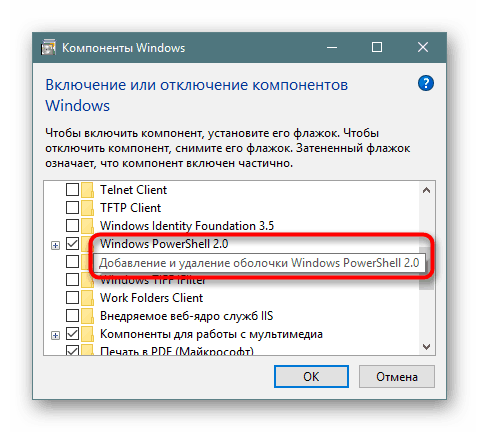
Varno je onemogočiti katero koli od naslednjih komponent:
- »Internet Explorer 11« - če uporabljate druge brskalnike. Vendar ne pozabite, da so lahko različni programi programirani tako, da odprejo povezave znotraj sebe samo prek IE.
- »Hyper-V« je komponenta za ustvarjanje virtualnih strojev v operacijskem sistemu Windows. To je mogoče onemogočiti, če uporabnik ne ve, kateri virtualni stroji so načeloma ali uporabljajo hipervizorje drugih proizvajalcev Virtualbox .
- ".NET Framework 3.5" (ki vključuje različice 2.5 in 3.0) - na splošno ni smiselno, da ga onemogočite, vendar lahko nekateri programi včasih uporabijo to različico namesto novejših 4. + in višje. Če pride do napake, ko zaženete kateri koli stari program, ki deluje samo s 3,5 ali manj, boste morali to komponento znova omogočiti (stanje je redko, vendar je mogoče).
- »Windows Identity Foundation 3.5« je dodatek k ogrodju .NET Framework 3.5. Če je enako storjeno s prejšnjo točko tega seznama, je treba prekiniti povezavo.
- "SNMP-protocol" - pomočnik pri finem nastavljanju zelo starih usmerjevalnikov. Niti novi usmerjevalniki niti stari niso potrebni, če so konfigurirani za običajno domačo uporabo.
- Predstavljeno spletno jedro IIS je razvojna aplikacija, ki je za povprečnega uporabnika neuporabna.
- "Vgrajen lansirnik lupine" - zažene aplikacije v ločenem načinu, če podpirajo to funkcijo. Povprečni uporabnik te funkcije ne potrebuje.
- "Odjemalec Telnet" in "Odjemalec TFTP" . Prvi se lahko oddaljeno poveže z ukazno vrstico, druga pa je prenos datotek prek protokola TFTP. Oba navadno ne uporabljata navadni ljudje.
- Odjemalec delovnih map , poslušalec RIP , preproste storitve TCPIP, storitve Active Directory za lahek dostop do imenika , storitve IIS in priključek MultiPoint so orodja za korporativno uporabo.
- "Komponente prejšnjih različic" se zelo redko uporabljajo pri zelo starih aplikacijah in jih po potrebi aktivirajo sami.
- "Administration Manager Administration RAS-connections" - je zasnovan za delo z VPN-jem prek zmogljivosti sistema Windows. Ni potrebe po zunanji VPN in se lahko samodejno vklopi, kadar je to potrebno.
- »Storitev za aktiviranje sistema Windows« je orodje za razvijalce, ki ni povezano z licenco za operacijski sistem.
- Windows Filter TIFF IFilter - pospeši zagon datotek TIFF (rastrske slike) in se lahko onemogoči, če ne delate s to obliko.
Nekatere od naštetih komponent so verjetno že onemogočene. To pomeni, da najverjetneje ne boste potrebovali njihove aktivacije. Poleg tega so lahko v različnih amaterskih sklopih nekatere od naštetih (in nenavedenih) komponent povsem odsotne - to pomeni, da jih je avtor distribucije že sam izbrisal, ko je spreminjal standardno sliko Windows.
Reševanje možnih težav
Delo z komponentami ne poteka vedno gladko: nekateri uporabniki tega okna sploh ne morejo odpreti ali spremeniti svojega statusa.
Bel zaslon namesto okna komponente
Težava je pri zagonu okna komponent za nadaljnjo prilagoditev. Namesto okna s seznamom se prikaže samo prazno belo okno, ki se ne naloži niti po večkratnih poskusih zagona. To napako lahko odpravite na preprost način.
- Odprite "Urejevalnik registra" s pritiskom tipk Win + R in vstopom v
regeditokno. - Vnesite naslednje v naslovno vrstico:
HKEY_LOCAL_MACHINESYSTEMCurrentControlSetControlWindowsin pritisnite Enter . - V glavnem delu okna najdemo parameter »CSDVersion« , ga dvakrat kliknemo z levim gumbom miške in ga nastavimo na vrednost 0 .
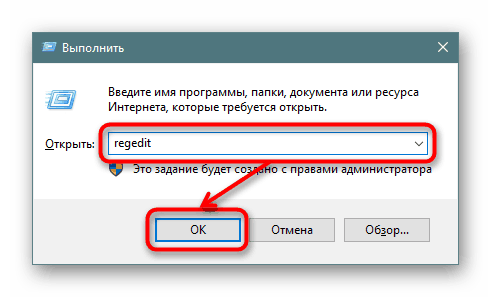
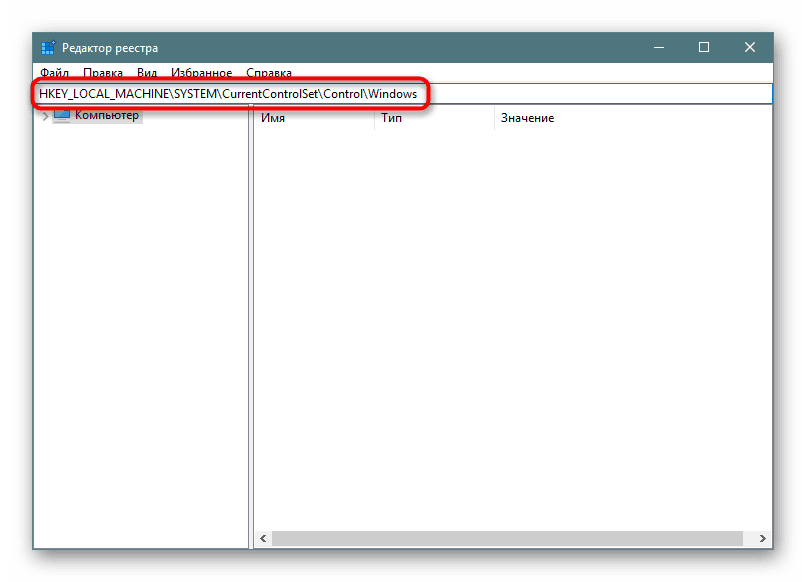
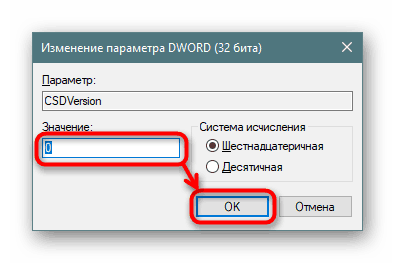
Komponenta ni vključena
Ko stanja kateregakoli elementa ni mogoče prevesti v aktivno, vnesite eno od naslednjih možnosti:
- Napišite nekje seznam vseh trenutno delujočih komponent, jih izklopite in znova zaženite računalnik. Nato poskusite vklopiti težavo, potem pa vse tiste, ki so bile onemogočene, in nato znova zaženite sistem. Preverite, ali je zahtevana komponenta vklopljena.
- Zaženite program “Safe Mode with Network Driver Support” in omogočite komponento tam.
Glejte tudi: V sistem Windows 10 vstopimo v varnem načinu
Shranjevanje komponent je bilo poškodovano
Najpogostejši vzrok za težave, navedene zgoraj, je okvara sistemskih datotek, ki povzročijo neuspeh komponente. Lahko ga odpravite tako, da sledite podrobnim navodilom v članku na spodnji povezavi.
Več podrobnosti: Uporabite in obnovite preverjanje integritete sistemskih datotek v sistemu Windows 10
Zdaj točno veste, kaj je mogoče onemogočiti v komponentah sistema Windows in kako rešiti morebitne težave pri njihovem zagonu.